AHCI ტექნოლოგია გამოიყენება Intel- ის პროცესორების მქონე კომპიუტერებზე, რათა უზრუნველყოს მონაცემების უფრო სწრაფად წერა და კითხვა მყარი დისკიდან, რომელიც კომპიუტერს უკავშირდება SATA სლოტის საშუალებით. Windows 7-ის ინსტალაციისას, ეს პარამეტრი ავტომატურად აირჩევა, მაგრამ ზოგიერთ შემთხვევაში, AHCI ხელით უნდა ჩართოთ.
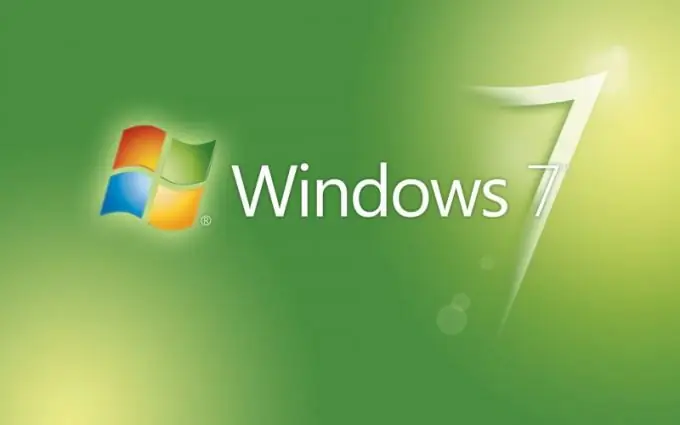
ინსტრუქციები
Ნაბიჯი 1
თუ AHCI გამორთულია დედაპლატის დონეზე, თქვენ მიიღებთ შეტყობინებას სისტემის ინსტალაციის დროს. მიუხედავად იმისა, რომ დედაპლატის მწარმოებელმა გამორთო ეს ფუნქცია BIOS– ში, მისი ჩართვა Windows 7 – ში შეგიძლიათ რეესტრში შესაბამისი პარამეტრის რედაქტირებით.
ნაბიჯი 2
გახსენით სისტემის რეესტრის რედაქტორი Start მენიუში დარეკვით და პროგრამების საძიებო სტრიქონში აკრეფით Regedit. Regedit ასევე შეგიძლიათ იპოვოთ Windows სისტემის საქაღალდეში. ამისათვის გახსენით მენიუ "დაწყება" - "კომპიუტერი" - "ადგილობრივი წამყვანი C:". დირექტორიების სიიდან აირჩიეთ Windows - regedit32.exe.
ნაბიჯი 3
ფანჯარაში გამოჩნდება სისტემის რეესტრის დირექტორიების სია. ჩანაწერების ხის შესაბამისი ფილიალი პასუხისმგებელია სისტემაში AHCI პარამეტრის განსაზღვრაზე. დააჭირეთ HKEY_LOCAL_MACHINE ერთეულს. ჩამოსაშლელ სიაში გადადით SYSTEM - CurrentControlSet - services - msahci ანალოგიურად.
ნაბიჯი 4
ბოლო სტრიქონზე დაწკაპუნებით, ფანჯრის მარჯვენა მხარეს იხილავთ რედაქტირებისთვის ხელმისაწვდომი პარამეტრების ჩამონათვალს. მარჯვენა ღილაკით დააჭირეთ ღილაკს დაწყება და დააჭირეთ ღილაკს შეცვლა.
ნაბიჯი 5
შეიტანეთ 0 "მნიშვნელობის" ველში და დააჭირეთ ღილაკს "კარგი", რომ გამოიყენოთ ცვლილებები. ახლა შეგიძლიათ დახუროთ რეესტრის რედაქტორის ფანჯარა. ცვლილებების სრულად გამოყენებისთვის, გადატვირთეთ კომპიუტერი და გადადით BIOS– ის რედაქტირების განყოფილებაში, დააჭირეთ შესაბამის ღილაკს, ამ მენიუს დასაწყებად. BIOS– ის გამოძახება შესაძლებელია სხვადასხვა გასაღების გამოყენებით, რომელთა სახელები კომპიუტერის გაშვებისას მითითებულია ფანჯრის ბოლოში.
ნაბიჯი 6
გადადით AHCI განყოფილებაში და ჩართეთ ფუნქციების მხარდაჭერა მოწოდებული სიიდან ON პარამეტრის არჩევით. დააჭირეთ F10 გასასვლელს და შეიყვანეთ YES თქვენი ცვლილებების შესანახად.
ნაბიჯი 7
დაელოდეთ სისტემის დაწყებას და ავტომატურად დააყენეთ AHCI დრაივერები. შემდეგ კვლავ გადატვირთეთ კომპიუტერი. AHCI ჩართვა დასრულებულია.






